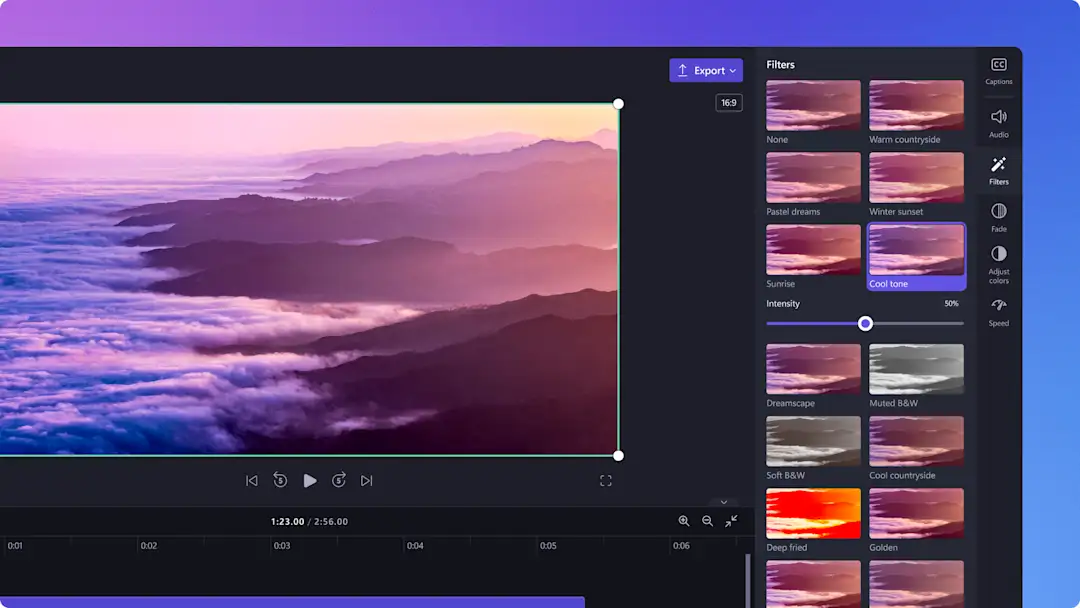¡Atención! Los recortes de pantalla de este artículo son de Clipchamp para cuentas personales. Los mismos principios se aplican a las cuentas de Clipchamp para el trabajo y centros educativos.
En esta página
¿Quiere transportar en el tiempo a los espectadores de sus vídeos? Aplique un filtro vintage a su metraje moderno para retroceder a otra época.
Recrear el aspecto de las cámaras de Super 8, los VHS y las cintas de vídeo es una tendencia constante en TikTok y YouTube Shorts. La gradación de colores grises o sepia, la textura granulada y el enfoque suave de la estética de vídeo vintage pueden crear una sensación de nostalgia en cualquier contenido. Añade calidez a los clips de vídeo y puede aplicarse a recuerdos preciosos: piense en vídeos de cumpleaños, de viajes e incluso de antes y después.
Es fácil añadir filtros a los vídeos con el editor de vídeo Clipchamp. Explore nuestra gama de filtros vintage gratuitos, como retro, película de 35 mm o blanco y negro, y aprenda a añadir filtros a su vídeo en esta guía rápida.
Cómo añadir filtros retro a los vídeos
Paso 1. Añada audio de stock o importe el suyo propio
Busque en la biblioteca de vídeos libres de derechos de autor para encontrar el material de stock adecuado para su idea de vídeo vintage. Haga clic en la pestaña de la biblioteca de contenido en la barra de herramientas y haga clic en la flecha desplegable de elementos visuales y, a continuación, en vídeos. También puede buscar en las distintas categorías de stock utilizando palabras clave en la barra de búsqueda.
Para cargar sus propios archivos multimedia o de vídeo, haga clic en el botón Importar elemento multimedia de la pestaña Elementos multimedia de la barra de herramientas para examinar los archivos de su ordenador, o conéctese a OneDrive para cargar archivos desde su almacenamiento en la nube.
Paso 2. Organizar sus clips de vídeo
Combine los vídeos, imágenes y música seleccionados en la secuencia que desee.
Paso 3. Añadir filtros vintage a los vídeos
Para añadir filtros a los vídeos, haga clic en el vídeo de la escala de tiempo y, a continuación, en la pestaña de filtros del panel de propiedades. Previsualice una variedad de opciones de filtro de vídeo que se adaptan a la estética de su vídeo vintage.
Pase el cursor sobre los filtros para previsualizarlos en el clip. Explore filtros como retro, 35 mm, viejo oeste y blanco y negro que pueden lograr ese aspecto y sensación vintage.
Simplemente haga clic en el filtro para aplicarlo.Edite la intensidad del filtro usando el control deslizante de intensidad.
Si está editando un vídeo largo y desea aplicar el mismo filtro a más de un clip, Clipchamp tiene un sencillo truco para usted. Mantenga presionada la tecla Mayús del teclado y, a continuación, haga clic en los recursos de la línea de tiempo al los que desee añadir filtros a la vez. Sus recursos aparecerán resaltados en verde. A continuación, haga clic en el filtro para aplicar.
Paso 4. Editar y guardar su vídeo
Puede añadir música de fondo de vídeo, texto animado, adhesivos y más elementos de vídeo en Clipchamp. Cuando haya terminado de editar el vídeo, haga clic en el botón Exportar y seleccione una resolución de vídeo. Se recomienda seleccionar una resolución de vídeo de 1080p para obtener la mejor calidad de vídeo. Si su vídeo incluye secuencias en 4K, guárdelo en resolución de vídeo 4K.
Los mejores filtros vintage para probar en Clipchamp
Filtro retro
Haga que sus clips de vídeo parezcan más antiguos con el filtro de vídeo retro que aumenta el contraste del vídeo y añade una gradación de color cálida a cualquier vídeo. Aplíquelo a vlogs, vídeos de viajes o recuerdos cotidianos.
Filtro 35 mm
Consiga la estética vintage de una videocámara en su próxima obra maestra. El filtro de vídeo 35 mm puede hacer que su metraje sea al instante más cinematográfico. Este filtro añade una textura granulada y un aspecto de color sepia con tonos cálidos a sus clips de vídeo. Es una gran opción para vídeos de YouTube e Instagram con los momentos más destacados de viajes, o acontecimientos importantes como cumpleaños y vídeos de bodas.
Filtro blanco y negro
Cree un aspecto atemporal para sus vídeos con un filtro de vídeo en blanco y negro. Ajuste el brillo y el contraste para resaltar los elementos visuales de su vídeo. Este filtro de vídeo clásico se puede aplicar a vídeos de momentos de la vida y vídeos de montaje.
Filtro de tonos cálidos
Añada el filtro de tonos cálidos a su próximo vídeo para crear una atmósfera positiva y acogedora. Este filtro puede realzar los vídeos de estilo de vida, como los de moda y cocina, en los que los tonos cálidos pueden lograr la estética típica de los años 90 a la vez que realzan los colores del tema.
Filtro del viejo oeste
Consiga un aspecto antiguo e histórico en sus clips de vídeo con el filtro del viejo oeste de Clipchamp. Tanto si se trata de vídeos aéreos y de paisajes como de timelapses, use este filtro para añadir profundidad y carácter en la edición de sus vídeos.
Más formas de conseguir un look vintage en su vídeo
Una vez que ha conseguido la estética vintage con los filtros de video, puede añadir más elementos retro al vídeo en Clipchamp.
Añadir fuentes retro
Las fuentes pueden mejorar el aspecto vintage del vídeo. Puede usar una amplia gama de fuentes retro como Allura, Creative Vintage, Great Vibes y Groovy que ofrecen ese aspecto vintage.
Añadir adhesivos retro
Puede añadir un elemento divertido y desenfadado si superpone adhesivos retro en el vídeo. La biblioteca de stock sin derechos de autor contiene adhesivos exclusivos de flores retro, arcoiris y muchos más que puede elegir.
Añadir efectos de vídeo
Explore más efectos y filtros de video como VHS o doble exposición para que el vídeo parezca grabado con una cámara de cine portátil de la época.
Si desea mejorar aún más el vídeo, ajuste los colores con el potenciador de vídeo online o añada una superposición de textura granulada y música vintage.
¿Está listo para crear su vídeo vintage? Pruebe Clipchamp gratis o descargue la aplicación Clipchamp para Windows para empezar.